Vergrößerte oder verkleinerte Kopien erstellen
Dieser Abschnitt beschreibt, wie der Verkleinerungs- oder Vergrößerungsfaktor für den aktuellen Job festgelegt wird.
Skalieren
Es gibt zwei Wege, um den Skalierungsfaktor einzustellen: Unter Verwendung eines voreingestellten Faktors oder manuell unter Angabe eines benutzerdefinierten Faktors.
Voreingestellter Faktor
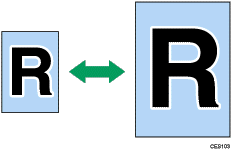

50%, 71%, 82%, 93%, 122%, 141%, 200%, 400%

50%, 65%, 78%, 93%, 129%, 155%, 200%, 400%
Benutzerdefinierter Faktor
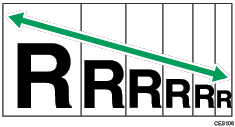
25 % bis 400 % in Schritten von 1 %.
Gehen Sie wie folgt vor, um den Verkleinerungs- oder Vergrößerungsfaktor für den aktuellen Job festzulegen.
![]() Drücken Sie die Taste [Verkleinern/Vergrößern].
Drücken Sie die Taste [Verkleinern/Vergrößern].
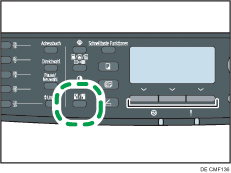
![]() Drücken Sie [Verkl.], [Vergr.] oder [Zoom].
Drücken Sie [Verkl.], [Vergr.] oder [Zoom].
![]() Drücken Sie für [Verkl.] oder [Vergr.] die Tasten [
Drücken Sie für [Verkl.] oder [Vergr.] die Tasten [![]() ][
][![]() ][
][![]() ][
][![]() ], um den gewünschten Faktor auszuwählen. Geben Sie für [Zoom] den gewünschten Faktor mit der Zehnertastatur an.
], um den gewünschten Faktor auszuwählen. Geben Sie für [Zoom] den gewünschten Faktor mit der Zehnertastatur an.
![]() Drücken Sie die [OK]-Taste.
Drücken Sie die [OK]-Taste.
![]()
Mithilfe der Taste [Escape] können Sie auf die nächsthöhere Ebene des Menübaums zurückkehren.
Sie können die Voreinstellung des Geräts [Verkl./Vergr.] ändern, um die Kopien immer mit dem festgelegten Faktor zu erstellen.
Vorübergehende Jobeinstellungen werden in den folgenden Fällen gelöscht:
Wenn für den in [System-Auto-Reset-Timer] festgelegten Zeitraum keine Eingabe erfolgt, während der Anfangsbildschirm angezeigt wird.
Wenn die Taste [Löschen/Stopp] betätigt wird, während der Anfangsbildschirm angezeigt wird.
Wenn der Gerätemodus gewechselt wird.
Wenn das Gerät ausgeschaltet wird.
Wenn die Voreinstellung des Geräts für die gleiche Einstellung geändert wird.
![]()
Für weitere Informationen zu [Verkl./Vergr.] siehe Kopierereinstellungen
 .
.Für weitere Informationen zu [System-Auto-Reset-Timer] siehe Administratoreinstellungen
 .
.